Hoe gegevens automatisch alfabetisch te sorteren in Google Sheets?
Normaal gesproken kunt u in Google Sheets de Sorteerfunctie gebruiken om gegevens handmatig alfabetisch te sorteren. Maar soms wilt u misschien dat de gegevens automatisch in een kolom worden gesorteerd. Bijvoorbeeld, als er enkele wijzigingen of nieuwe gegevens worden toegevoegd in Kolom A, zullen de gegevens automatisch worden gesorteerd zoals in de volgende schermafbeelding te zien is. Hoe kunt u dit bereiken in Google Sheets?
Gegevens automatisch alfabetisch sorteren in Google Sheets met formule

Gegevens automatisch alfabetisch sorteren in Google Sheets met formule
Om de gegevens automatisch alfabetisch in een kolom te sorteren, doet u het volgende:
1. Voer deze formule in: =sort(A2:B, 1, TRUE) in een lege cel waar u het sorteeresultaat wilt plaatsen, en druk vervolgens op de Enter-toets. De specifieke gegevens zijn nu in oplopende volgorde gesorteerd, zie onderstaande schermafbeelding:
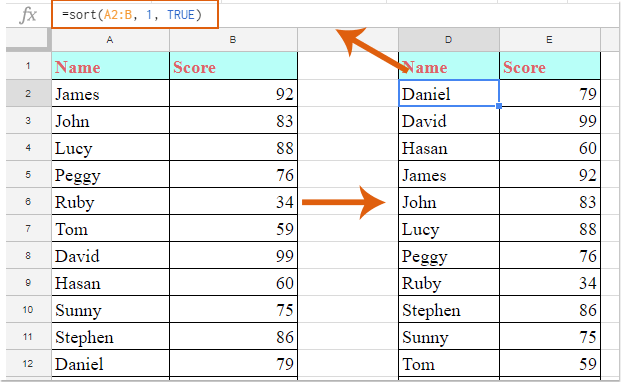
Opmerkingen:
1. In de bovenstaande formule: A2:B is het gegevensbereik dat u wilt sorteren, het getal 1 geeft het kolomnummer aan waarop u de gegevens wilt sorteren. Pas ze naar behoefte aan.
2. Als u de gegevens in aflopende volgorde wilt sorteren, gebruikt u deze formule: =sort(A2:B, 1, false) .
2. Vanaf nu, wanneer u nieuwe gegevens invoert of de gegevens in de kolom wijzigt, zullen de gegevens automatisch worden gesorteerd, zie onderstaande schermafbeelding:

Beste productiviteitstools voor Office
Verbeter je Excel-vaardigheden met Kutools voor Excel en ervaar ongeëvenaarde efficiëntie. Kutools voor Excel biedt meer dan300 geavanceerde functies om je productiviteit te verhogen en tijd te besparen. Klik hier om de functie te kiezen die je het meest nodig hebt...
Office Tab brengt een tabbladinterface naar Office en maakt je werk veel eenvoudiger
- Activeer tabbladbewerking en -lezen in Word, Excel, PowerPoint, Publisher, Access, Visio en Project.
- Open en maak meerdere documenten in nieuwe tabbladen van hetzelfde venster, in plaats van in nieuwe vensters.
- Verhoog je productiviteit met50% en bespaar dagelijks honderden muisklikken!
Alle Kutools-invoegtoepassingen. Eén installatieprogramma
Kutools for Office-suite bundelt invoegtoepassingen voor Excel, Word, Outlook & PowerPoint plus Office Tab Pro, ideaal voor teams die werken met Office-toepassingen.
- Alles-in-één suite — invoegtoepassingen voor Excel, Word, Outlook & PowerPoint + Office Tab Pro
- Eén installatieprogramma, één licentie — in enkele minuten geïnstalleerd (MSI-ready)
- Werkt beter samen — gestroomlijnde productiviteit over meerdere Office-toepassingen
- 30 dagen volledige proef — geen registratie, geen creditcard nodig
- Beste prijs — bespaar ten opzichte van losse aanschaf van invoegtoepassingen